「VR(仮想現実)」を基本の「キ」から押さえつつ、「VRを楽しむ達人」を目指す連載。ナビゲート役は、「メタバース」でのマーケティングや調査を手掛ける「往来」代表取締役の東智美さんだ。
PCとVRヘッドセット双方から設定
今回使うサービスは「Horizon Workrooms(以下、Workrooms)」。VR空間で、分身となるキャラクター「アバター」の姿でミーティングをする。自分の顔が出ないので、身支度を整える必要がなく気楽だ。VRヘッドセットがない人は「ビデオ通話」でパソコン(PC)から参加できる。
サービス利用にはまず、Quest2のホーム画面にある「ストア」から、Workroomsを検索してインストールする。
次にPCで、Workroomsの公式サイトからアカウント登録を行う。本来は「新しいWorkroomsチームを作成」ボタンを押し、一からチーム作成を行う必要があるが、記者は東さんによる既存ルーム「往来スタジオ」に招待されたため、この手順を省略できた。
アカウント登録が終わったら、PC画面上で「往来スタジオ」にログインする。左下に表示されている自分のアイコンから「設定」に進み、「ヘッドセットをペアリング」を選ぶ。
ここまで来たら、一旦Quest2を装着する。予め、両手を軽く開いた程度の幅がある、平らなデスクについておくことをお勧めする。
インストールしたWorkroomsを開き、指示に従って設定を行うと「ペアリングコード」が表示されるので、PCに戻る。コードを画面に入れたら、ペアリング完了だ。
目の前に相手が本当にいるよう
Workrooms上で使うアバターを作成し、とうとうVR空間の会議室へ。
気付くと自分用のテーブルとイスが用意されていた。大きな窓の向こうに緑が広がる、開放的な明るい会議室だ。一足早く入室していた東さんが、向かいの席についていた(画像1)。しゃべると口が動き、うなずいたりジェスチャーしたりと、かなりリアルだ。ビデオ通話よりも、相手との距離感がぐっと縮まって、本当に目前にいるよう。「マスクをつけなくていいのだっけ」と一瞬不安になるほどだった。
東さん「一度、設定を済ませてしまえば、とてもラクなんですよ。『何時にここに集合』と決めるだけで、URLを発行して共有したら、顔や服を整えたりする手間もなく会議を始められます」
記者「定員はありますか。このテーブルだと、5人くらい座ったらいっぱいになりそうです」
東さん「座席レイアウトを変更すれば、10人以上でも一度に座れます。大学の講義みたいに、一人が前に立ってホワイトボードを指し示しながら、横並びに座るみんなに向けてプレゼンテーションする、という形態も取れますよ」
なるほど。東さんの話を書き留めたいが、どうすればよいだろう。いちいちQuest2を外して、現実のノートにメモ書きするのは手間がかかる。
東さん「せっかくなので、ホワイトボードに何か書いてみてください。手元にあるボタンを押すと使えますよ」
Workroomsでは、コントローラーではなく手指を使って操作する(ハンドトラッキング)。「デスクホワイトボード」ボタンを選択すると、目前のデスクの一部が黒いボードに切り替わった。Quest2のコントローラーをペンのように持ち、さっそく書いてみる。
このように、手元で描いた文字や絵はホワイトボードにも表示される。また、手元の「デスクホワイトボード」は全参加者でデータを共有しているため、例えば記者が書いた文字に、東さんが新しく絵を描き足すことも可能だ。
ただ、たくさんの文字を、素早く書き留めようとすると難しい。Workroomsでは、自分のPCやキーボードをVR上に表示させて使うこともできるので、必要に応じて活用するとよい。なお、アプリをPCにインストールしたり、専用のキーボードを用意したりする手順が発生するため、ここでは省略する。
VR上のホストクラブに授乳カフェ
VR会議室を堪能しすぎて、本来の目的を忘れていた。「VRを楽しむ達人」になるための作戦会議をするのだった。
記者「VRって、できることが多すぎて...さっそく迷子です。一人だとVRChat(VR向けSNSアプリ)で遊ぶのも不安で」
東さん「一度イベントに行ってみると、そこで知り合いができて、どんどん楽しめるようになるかもしれません。試しに、私の友人が開催しているイベントに参加してみますか。ホストクラブとか、授乳カフェとか、ユニークな企画がたくさんありますよ」
VR上に存在するホストクラブに、授乳カフェ? 想像がつかない。まだ少々不安があるが、東さんがガイドしてくれるなら安心だ。次回、記者――VRホストクラブ&授乳カフェに行きまーす!
からの記事と詳細 ( オンライン会議もVR空間で アバターだから在宅勤務でも普段着のままで - J-CASTニュース )
https://ift.tt/3nOOBnw
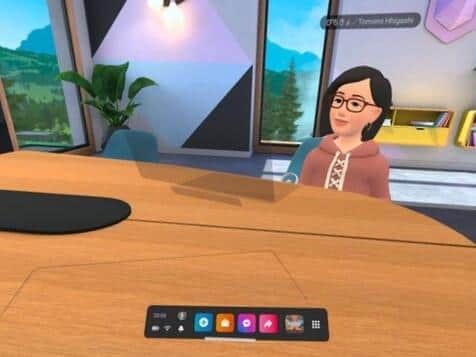


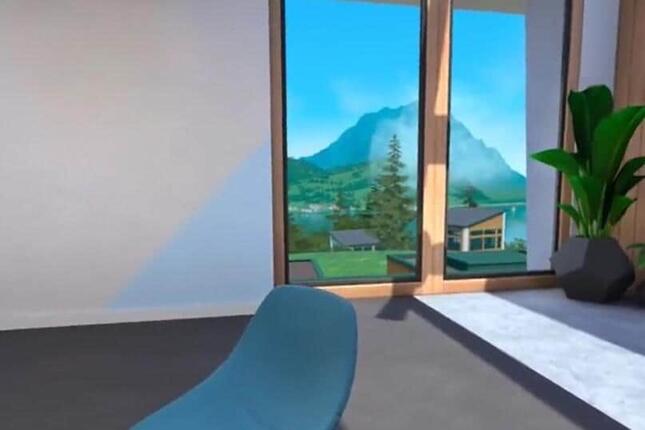
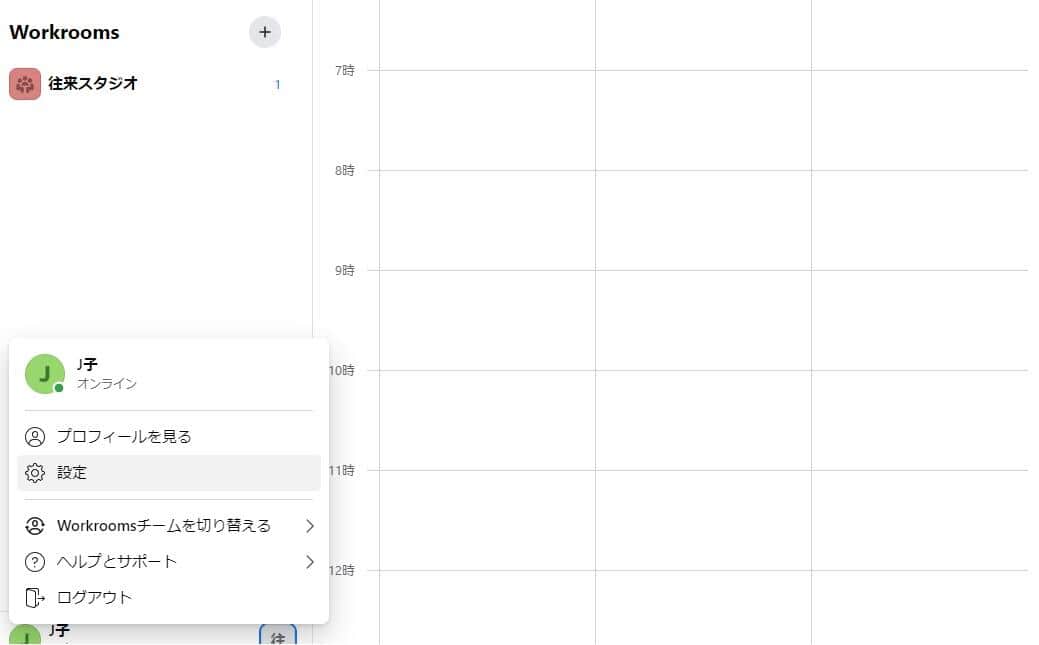
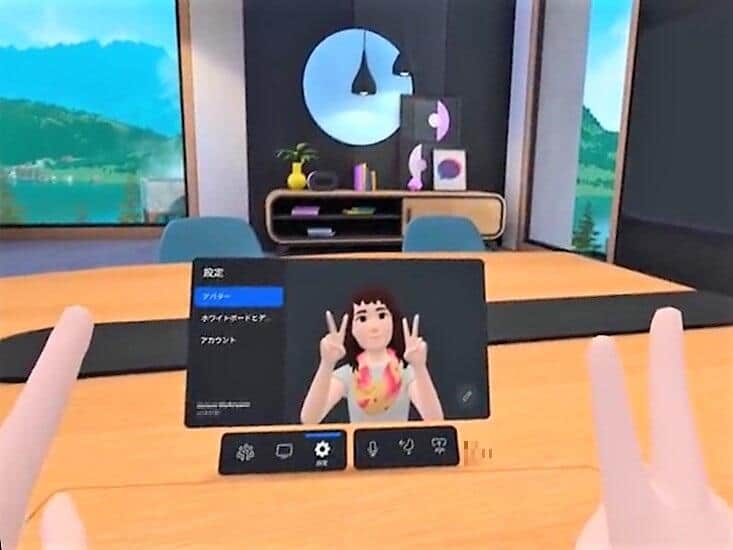
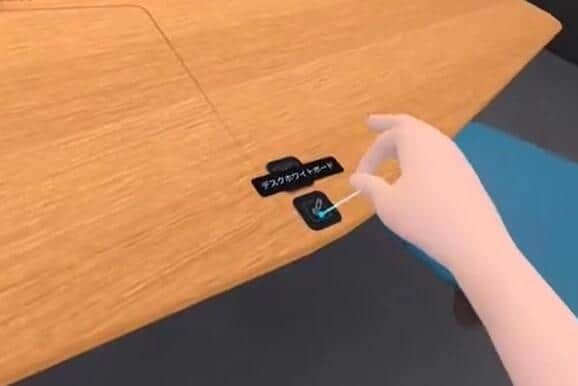
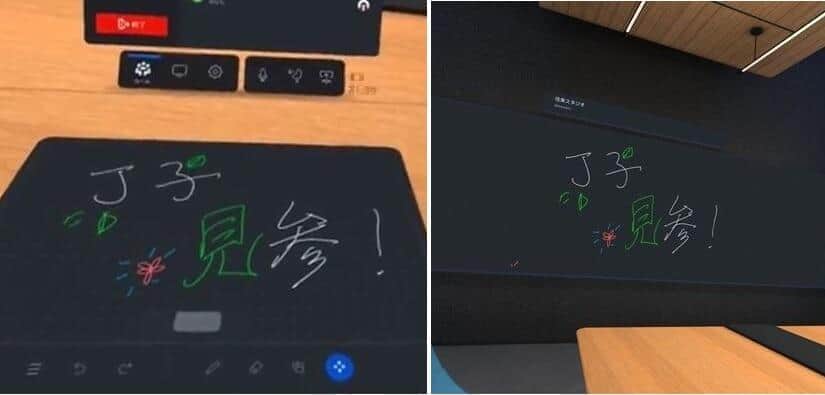
No comments:
Post a Comment